1.绘制导线
导线是电气连接中最基本的组成单位,单张原理图上的电气连接一般都是通过导线建立起来的。这里需要特别注意的是,导线具有电气特性,一定要使用布线工具栏中的“Wire” 绘制,而不能使用绘图工具栏中的“Line”绘制。利用“Line”绘制出来的仅表示一条线,无任何电气特性。
下面以绘制电阻R1和R2的连线为例,说明导线的绘制步骤。
(1)单击布线工具栏的布线按钮“![]() ”,或执行“Place→Wire”菜单命令,或按键盘快捷键“P+W”,鼠标光标变为图3-56所示的十字形状,且附着一个灰色的“×”号标记。“×” 号为导线的电气节点指示,它以系统设置的捕捉栅格为单位移动。
”,或执行“Place→Wire”菜单命令,或按键盘快捷键“P+W”,鼠标光标变为图3-56所示的十字形状,且附着一个灰色的“×”号标记。“×” 号为导线的电气节点指示,它以系统设置的捕捉栅格为单位移动。
(2)将光标移动到某个电气节点(一般为元器件的某个引脚)上,光标变为红色“米” 字形标记,如图3-57所示,表示该点存在一个电气节点,导线的端点可以与该电气节点进行连接。

图3-56 光标状态

图3-57 放置导线的起点
(3)单击鼠标左键,导线的端点就和该引脚连接在一起了。移动鼠标,可发现确定了一条导线,如图3-58(a)所示。此时用户按空格键,可使导线方向发生90° 改变,如图3-58(b)所示。此外,用户在走线过程中,同时按组合键“Shift+空格”可以改变走线的模式,依次在90°、45°、任意角度和点对点自动布线四种模式间循环切换,如图3-58(c)所示就是任意角度走线模式。一般来说,为了原理图的美观性和可读性,建议尽量使用90°走线模式。本书中均采用(a)图所示的90°走线模式进行布线。
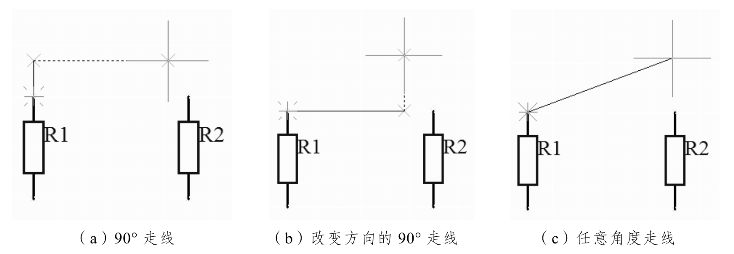
图3-58 走线模式示意图
(4)在操作步骤(3)中,当导线与R1的上引脚连接后,向右上角移动鼠标拖出如图3-58(a)所示的导线,再上下移动鼠标以选定左上角导线拐点(导线拐弯处的位置)。从图中可以看出,此时水平导线是虚线,这是因为还没确定拐点位置。当选定好左上角拐点位置后,单击左键即可。然后再移动鼠标到合适位置并选定第二个拐点,单击左键确定,此时绘图结果如图3-59(a)所示。从图中可以看出,两个拐点位置均有灰色“×”号标记,表示这两处为电气节点。
确定好两个拐点位置后,移动鼠标到R2的上引脚上,将出现一个红色的“×”号标记,表示此处有一个有效的电气节点,可以进行连接。若需要连接(例如本案例),单击左键即可,从而完成R1和R2引脚间电气连接的绘制,结果如图3-59(b)所示。
在图3-59(b)所示的连接中,由于是90°走线,当左上角第一个拐点确定后,用户无须再次单击鼠标左键确定第二个拐点,只需在第一个拐点确定后直接移动鼠标到R2的上引脚上,当出现红色“米”字标记时,如图3-59(c)所示,单击左键即可完成本次绘图操作。
需要注意的是,很多用户在初次绘制导线时,往往在图3-59(a)所示的状态下继续向下移动鼠标,使导线端点超过R2的上引脚端点,如图3-59(d)所示,即导线端点已经移动到了R2图形上的某个栅格上。此时,若用户单击鼠标左键,将出现(e)图所示结果,此时R2上引脚上多了一个节点标记。由于只有一根导线与R2引脚相连,显然不应出现节点标记。
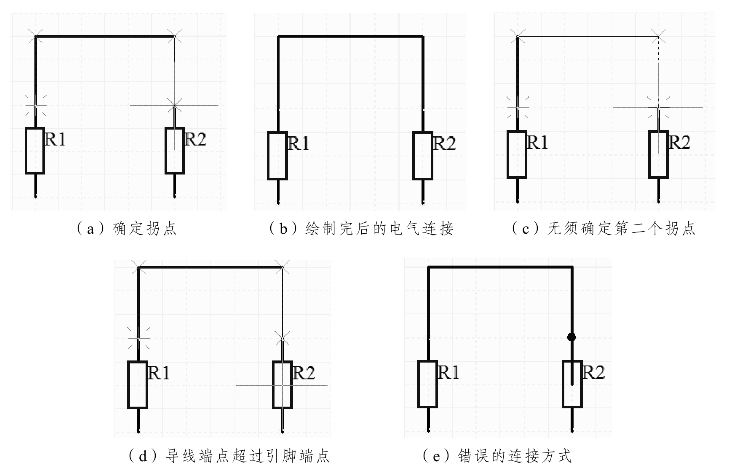 (https://www.daowen.com)
(https://www.daowen.com)
图3-59 R1和R2引脚间的电气连接绘制
(5)绘制本条导线完毕后,光标仍处于绘制导线的状态,此时可以继续绘制其他导线。如果不需要绘制导线,单击鼠标右键,或按键盘上的“Esc”键,退出绘制导线状态。
按照绘制导线的方法将本案例中声音感应部分电路全部连接起来,结果如图3-60所示。

图3-60 完成导线连接的电路图
2.编辑导线
1)导线属性
在绘制导线的过程中,按键盘上的“Tab”键,或者绘制完成后,双击该导线,可打开导线属性设置对话框,如图3-61所示。

图3-61 导线属性设置对话框
双击图形界面下“Color”选项右侧的颜色示意块,可打开颜色设置对话框,从而修改导线的颜色。将鼠标放在导线宽度(Wire Width)上的宽度指示字符“Small”上,右侧将出现一个三角形下拉按钮,单击该下拉按钮,可以设置导线线宽。共有四种宽度:最细(Smallest)、细(Small,默认宽度)、中(Medium)、宽(Large)。一般情况下,为了原理图的美观性和可读性,建议不要修改导线的宽度和颜色。
2)移动和更改导线
由于导线是原理图中的一个操作对象,因此应用于其他操作对象的编辑和操作方法均可应用在导线上,比如复制、粘贴等。这里仅说明通常会使用到的针对导线的一些操作,比如移动和更改导线等。
①移动导线:当需要移动一根导线时,首先单击该导线,当周围出现绿色句柄时,表示导线处于选中状态。将光标放在导线上,当出现双向十字箭头时,拖动鼠标即可移动导线。
②延长或缩短导线长度:当一根导线绘制完毕后,由于需要调整元器件位置或其他原因而需要更改导线长度时,可以在导线处于选中状态时,将光标放在某端点上,当出现45°双向箭头时,按住鼠标左键拉长或缩短到某位置,松开左键即可完成操作。当然用户也可以先删除该导线再重新绘制。
③删除导线:当不需要某导线时,可以删除该导线。最常见的操作即选中该导线,按键盘上的“Delete”键。也可按照普通对象的删除方法进行操作。
免责声明:以上内容源自网络,版权归原作者所有,如有侵犯您的原创版权请告知,我们将尽快删除相关内容。






